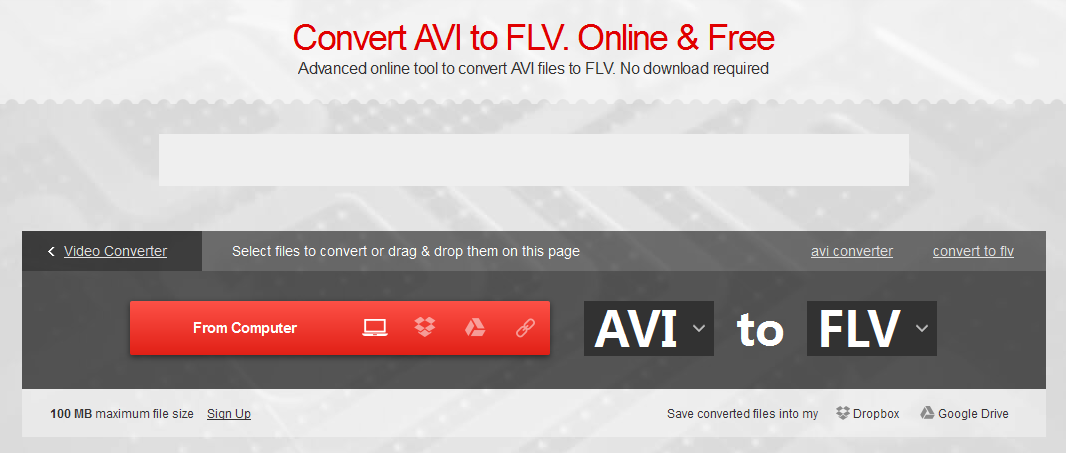Avez-vous des fichiers AVI et rencontrez-vous des problèmes pour les télécharger sur certains sites de partage de vidéos ? Afin de rendre vos fichiers AVI plus accessibles sur Internet, pourquoi ne pas les convertir tous en fichiers FLV ? Comme nous le savons tous, presque tous les sites de partage de vidéos acceptent le format FLV.
Voici une question - comment convertir AVI en FLV ? Pour terminer la conversion AVI en FLV, vous pouvez en fait accéder au programme de conversion AVI en FLV. Si vous ne souhaitez pas télécharger et installer de convertisseurs vidéo tiers sur votre bureau, vous pouvez également passer en ligne au convertisseur AVI en FLV. Consultez le post pour trouver une meilleure solution pour résoudre ce problème.
Partie 1 : Transformer AVI en FLV avec Convertisseur de Vidéo de Leawo
En ce qui concerne le convertisseur AVI en FLV de bureau, je recommanderais Convertisseur de Vidéo de Leawo. En tant que meilleur convertisseur vidéo, il vous aide à convertir AVI en FLV avec une sortie rapide et de haute qualité. En outre, il peut vous aider à convertir plus de 180 formats vidéo, tels que MP4, MKV, MTS, M2TS, WMV, MOV, M4V, etc. Après la conversion, vous pouvez plus facilement partager vos fichiers AVI en ligne.


Convertisseur vidéo
☉ Transformer la vidéo et l'audio entre tous les formats, y compris la conversion de vidéos AVI en FLV
☉ Couper, Rogner, Effet, Filigrane pour éditer la vidéo
☉ Lecteur vidéo interne pour la prévisualisation
☉ Supporte la conversion 2D en 3D
☉ Ajouter des sous-titres externes et sélectionner le canal audio
Téléchargez et installez Convertisseur de Vidéo de Leawo sur votre ordinateur, puis suivez le guide ci-dessous pour convertir AVI en FLV.
Guide sur la façon de convertir AVI en FLV avec Convertisseur de Vidéo de Leawo
Étape 1 : Importer des fichiers vidéo AVI source


Lancez Convertisseur de Vidéo de Leawo pour accéder à l'interface principale du programme, puis cliquez sur le bouton « Ajouter une vidéo » dans le sous-menu pour charger vos fichiers vidéo AVI source. Après le chargement, vous pouvez lire des fichiers vidéo AVI, sélectionner des sous-titres et des pistes audio à partir de fichiers vidéo AVI sources, ajouter des sous-titres externes aux fichiers vidéo AVI chargés, éditer des fichiers vidéo AVI chargés, etc.
Étape 2 : Définir FLV comme format de sortie


Cliquez sur la liste déroulante à côté du bouton « Ajouter une photo». Dans la liste déroulante, sélectionnez l'option « Modifier». Ensuite, dans la fenêtre de profil contextuelle, sélectionnez « FLV » dans la colonne « Format » comme format de sortie.


Remarque : Si vous en avez besoin, vous pouvez cliquer sur le bouton « Modifier » dans la zone de paramétrage du profil déroulant pour ajuster les paramètres audio et vidéo tels que codec vidéo, format d'image, fréquence d'images, résolution, codec audio, débit, canal, taux d'échantillonnage. , etc.
Étape 3 : Convertir AVI en FLV


Cliquez sur le gros bouton vert « Convertir » dans la barre de sous-menu à côté de la liste déroulante des paramètres de format. Ensuite, dans l'encadré contextuel, définissez le répertoire de sortie. Après avoir défini le répertoire de sortie, cliquez sur le bouton « Convertir » juste en dessous. Convertisseur de Vidéo de Leawo commencerait à Transformer AVI en FLV immédiatement.
Guide vidéo sur l'utilisation de Convertisseur de Vidéo de Leawo :
Partie 2 : Convertir AVI en FLV en ligne avec Convertisseur de l'AVI en FLV En ligne Gratuit
Comme je l'ai dit depuis le début, vous pouvez également utiliser le convertisseur gratuit AVI en FLV pour convertir AVI en FLV en ligne. Parmi les nombreux convertisseurs de vidéo en ligne, je préfère le Convertisseur de Vidéo En ligne de Convertio. L'un des avantages des convertisseurs vidéo en ligne est qu'il n'est pas nécessaire de télécharger et d'installer des programmes informatiques. L'ensemble du processus de conversion se déroule en ligne. Suivez les instructions ci-dessous pour convertir AVI en ligne au format FLV à l'aide du Convertisseur de Vidéo En ligne de Convertio.
Étape 1 : Sélectionnez les fichiers AVI source à convertir
Après avoir accédé à la page en ligne, la première chose à faire est de sélectionner les fichiers AVI source à convertir. Il existe quatre manières d'importer des fichiers source : depuis le disque dur de l'ordinateur, depuis la boîte de dépôt, depuis Google Drive et via une URL.
Étape 2 : Définir FLV comme format de sortie
La deuxième chose à faire est de choisir un format de sortie. Pour convertir AVI en FLV, vous devez définir FLV comme format de sortie.
Étape 3 : Commencez à convertir AVI en FLV
Une fois le format de sortie défini, vous devez cliquer sur le bouton « Convertir » pour commencer à convertir AVI en FLV.
Étape 4 : Télécharger les fichiers vidéo convertis
Après quelques instants, le processus de conversion s'achève et vous devez cliquer sur le bouton « TÉLÉCHARGER » pour télécharger les fichiers vidéo convertis.
Partie 3 : Convertisseur de Vidéo de Leawo vs. Convertisseur AVI en FLV en ligne
Le convertisseur AVI en FLV en ligne permet aux utilisateurs de convertir AVI en FLV gratuitement, mais il faut télécharger et télécharger des fichiers, ce qui signifie un accès à Internet lorsque vous utilisez le convertisseur AVI en FLV en ligne. Votre contenu vidéo peut être exposé au public, ce qui entraînera une fuite de confidentialité. Les programmes de conversion vidéo, en revanche, protègent mieux la confidentialité des utilisateurs. Jetons un coup d'oeil à une comparaison approfondie entre Convertisseur de Vidéo de Leawo et Convertio Online Video Converter.
| Caractéristiques | Convertisseur de Vidéo de Leawo | Convertisseur de Vidéo de Convertio En ligne |
| Facile à utiliser |             |
            |
| Formats de fichier d'entrée pris en charge |
|
Vidéo : mp4, mkv, flv, webm, avi, mov, wmv, swf, vob, mts, m4v, mpeg, 3gp |
| Formats de fichier de sortie pris en charge |
|
|
| Ajustez les paramètres vidéo et audio tels que la fréquence d'images vidéo, l'encodeur, le débit binaire ; Taux d'échantillonnage audio, canaux, codeur, débit |             |
|
| Lecteur vidéo interne |             |
|
| Editeur vidéo interne | disponible, permet aux utilisateurs de couper la longueur de la vidéo, de recadrer la taille de la vidéo, d'ajouter un filigrane et de régler l'effet vidéo | |
| Ajouter des effets 3D à une vidéo 2D |             |
|
| Extraire l'audio du fichier vidéo |             |
            |
| Prendre une capture d'écran |             |
|
| Ajouter des sous-titres et des pistes audio |             |
|
| OS supporté | Microsoft® Windows XP, Windows Vista, Windows 7, Windows 8 et Windows 10 | tout système d'exploitation |
| Version Mac |             |
            |
| Limitation | Aucun | convertir jusqu'à 100 Mo taille |
| Prix | 29.95 $ | gratuit |